目次
マイクロソフトがリリースした最新のメジャーなオペレーティングシステムであるWindows 11は、一部の定期購読者に受け入れられています。Windows 11で面倒なPDF作業を行う必要がある人の中には、こう尋ねる人もいるかもしれません。Windows 11にはPDFエディタがあるのでしょうか?Windows 11でPDFを編集する方法は?Windows 11のための最高のPDFエディタとは何ですか?ちょっと待って、あなたは時間がないのこの記事で解決策を見つけることができます
Windows 11にはPDFエディターがあるのか?
実は、現在Windows 11にはPDFエディタが内蔵されていません。しかし、柔軟で便利なワープロソフト、Microsoft Wordをインストールしていれば、Windows 11でPDFを簡単に編集することができます。Windowsユーザーであれば、このオフィスソフトは特に使い慣れているはずです。
Microsoft Word – 最も便利なワードプロセッサとWindows 11上でPDFを編集する
Microsoft Wordは、最初に1983年にリリースされた資格と権威のあるワープロソフトです。ユーザーは、スタンドアロン製品の購入、またはMicrosoft OfficeスイートやMicrosoft 365のライセンスを取得することによって、Microsoft Wordを使用することができます。そして、それは、デスクトップと携帯電話の両方で利用可能です。Wordは、それが簡単にPDF内のテキストを編集して交換し、フォントを変更し、レイアウトを操作し、余白を調整し、画像を挿入することができ、等。
実現可能なバージョンMicrosoft Word 2013 以降
価格について
Microsoft 365 Personalを購入すると、月々6.99ドル、年間69.99ドルでMicrosoft Wordを使用することができます。ライセンスを取得する前に、1ヶ月の無料トライアルがあります。もしあなたがソフトウェアにお金を払いたくないなら、Office Onlineはお金を払わずにMicrosoft Wordを使用する最も簡単な方法です。
Windows 11でMicrosoft Wordを使ってPDFを編集するには?
- Microsoft Word >ファイル> を開く] で、フォルダからPDFファイルをアップロードします。PDFを右クリックし、Wordで開くも有効です。
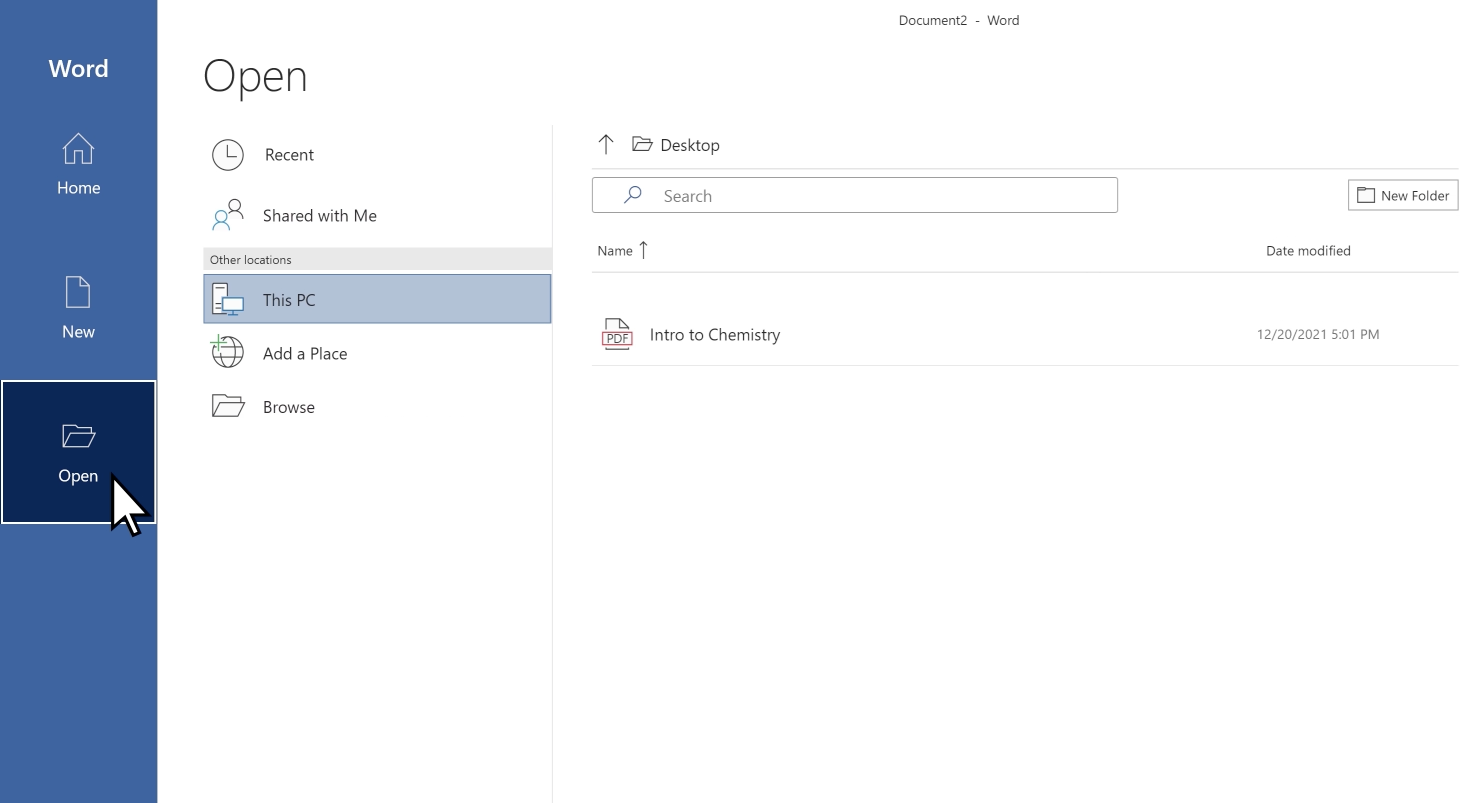
- ポップアップウィンドウで、"OK "をクリックします。
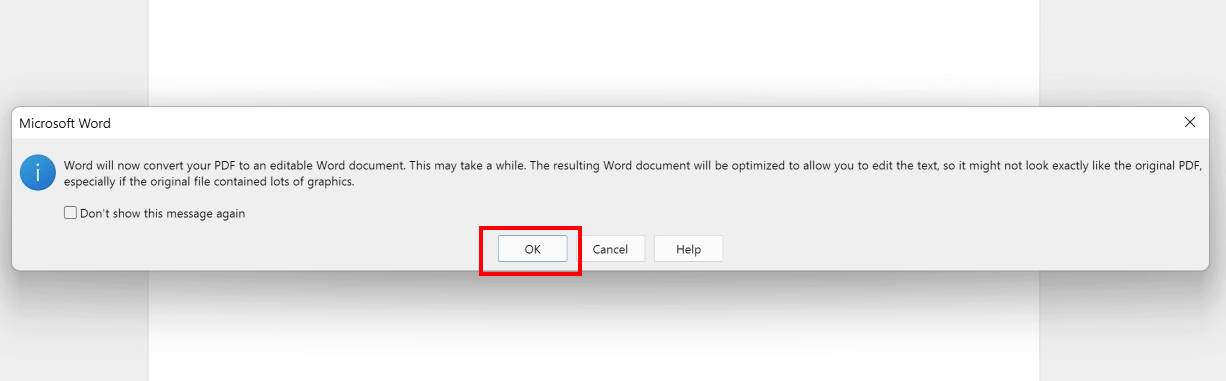
- PDFが編集可能なWord文書に変換され、簡単に内容を編集したり置き換えたりすることができます。
- あなたの編集後、クリックしてファイル>保存ASとPDF形式であなたのPDFをダウンロードしてください。
Windows 11用のPDFエディタを選択する方法は?
結局のところ、Microsoft Wordはワープロであり、PDFの問題に対処するために専門的なエディタを置き換えることはできません。次に、次の側面から専門的で適切なエディタを選択する方法を紹介します。
編集機能
ユーザーが専門的なエディタを選択する際に考慮しなければならない最初のことは、その編集機能が強力であるかどうかということです。ユーザーが編集可能な文書にPDFファイルをオンにすると、ファイルのレイアウトが変更されていますか?テキストの編集と変更を除いて、PDFエディタは、注釈、挿入、測定、充填および署名などの他のツールを持っていますか?これらはすべて、製品のウェブサイトやレビューで確認することができます。
高度な機能
ユーザーのための基本的な機能を提供する以外に、修飾されたPDFエディタはまた、ユーザーのためのいくつかの高度で堅牢な機能を提供する必要があります。このようなバッチでファイルを処理し、ロックを解除し、暗号化、スキャンしたPDFの検索と編集可能な作り、デジタル署名ブロックを追加することなど
ユーザーフレンドリーな体験
いくつかのソフトウェアの複雑な学習曲線と比較して、わかりやすいインターフェイスを持つエディタは、ほとんどのユーザーにとってより魅力的です。PDFエディタの直感的なインターフェイスは、ユーザーがはるかに簡単に含まれている豊富な機能をナビゲートすることができます。タイムリーで熱心なアフターサービスも、ユーザーエクスペリエンスを向上させるための重要な要素です。
価格設定について
ユーザーが最も気になる質問の一つに違いありません。市場にあるオフラインのPDFエディタのほとんどは、月、年、またはライフタイムベースで支払われます。また、大量のライセンスが必要な企業向けの割引もあります。一方、オンラインエディターのほとんどは無料で使用できますが、アップロードやダウンロードに一定の制限があります。
セキュリティプライバシー
一部のオンラインサイトでは、数時間以内に使用データを自動的に消去する設定がなされていますが、それでも情報やプライバシーが漏洩する危険性はあります。PDFエディタを使用して契約書や請求書などのプライベートな文書を扱うのがビジネスであれ個人であれ、プロフェッショナルなオフラインのPDFエディタは、そのような人々のために、より多くのセキュリティを提供することができます。
サードパーティ製ソフトウェアでWindows 11上でPDFを編集する方法は?
専門的なPDFエディタを選択する重要な要因について学んだ後、我々はWindows 11で優れたPDFエディタをピックアップしています。以下のサードパーティソフトウェアの中から、あなたの個人的な好みに合わせて、決定してください。
Windows 11に最適なPDFエディタとは?
Cisdem PDFMasterは 、PDF内のテキスト編集や変更、PDF内の注釈、ページの再配置、複数ファイルのマージ、パスワードの設定、パスワードの解除、PDFからOffice、画像、その他のフォーマットへの変換を無制限に行うことができるクラス最高峰のPDFソリューションです。
PDF Editorを推薦する理由
PDFMasterを測定するために前述した基準を使用しています。このPDFエディタは、豊富な編集ツールだけでなく、堅牢な先進機能をリーズナブルで費用対効果の高い価格でユーザーに提供します。アップロードされた全ての情報を保護しながら、最も直感的なインターフェースとシンプルなステップでユーザーの複雑なタスクを解決します。これは間違いなくWindows 11であなたの最良の選択です。
PDF Editorを使ってWindows 11でPDFを編集する方法とは?
- PDFEditorをダウンロードし、Windows 11にインストールしてください。
- お使いのコンピュータまたはURLからPDFをインポートします。
- ツールバーから "PDFテキスト編集"ツールを選択します。
- 編集したい箇所をダブルクリックし、ポップアップウィンドウで内容を編集・変更します。
終了したら、ウィンドウ内の「保存」をクリックします。 - 下線、テキストボックス、日付、電子署名の追加や、PDFに描画することも可能です。
- ダウンロード "をクリックして、変更したPDF文書を保存します。
その他のおすすめ
PDF-XChange Editor – プロフェッショナルなPDFエディターでWindows 11上でPDFを編集する
PDF-XChange Editorは、編集、注釈、変換、印刷、署名、そして共有において、信頼性の高い実用的なサービスを提供します。有料版では、記入可能なPDFフォームの作成、PDFの結合などの機能が追加されています。Windowsユーザー向けに特別に設計されたソフトウェアで、MS Officeと同様のインターフェイスを備えています。
最新バージョンです。PDF-XChange Editor 9.3.361.0
ソフトウェア サイズ:343.3 MB
価格設定です。
1年間保守:56ドル
2年間保守:67ドル
3年間保守:72ドル
なぜPDF-XChangeをお勧めするのか?
- 豊富な編集・注釈ツール
- バッチ処理に対応
- OCR強化機能を提供
PDF-XChangeの制限事項。
70%以上の機能はライセンス無しでも使用可能ですが、編集ツールや残りの機能を使用した場合、全てのページに透かしが入ります。
Windows11でPDF-XChangeを使ってPDFを編集するには?
- PDF-XChangeでPDFをアップロードするために、「ファイル{a}を開く」を選択します。
- ホーム」タブで「編集」アイコンをクリックし、通常のテキストエディタで編集したようにテキスト編集を開始します。
- ファイル{a}名前を付けて保存で、編集したPDF文書をダウンロードします。
LibreOffice – 無料でオープンソースのオフィススイートでWindows 11でPDFを編集する
LibreOfficeは、ユーザーにテキストの処理、スプレッドシート、スライドショー、図の作成、数式の構成などを行う機会を提供するオープンソースのオフィススイートです。オープンソースソフトウェアは、誰もが使用、研究、変更する権利を持っているソースコードを持つコンピュータソフトウェアです。したがって、これはすべてのユーザーのための任意の制限なしで100無料のPDFエディタです。
最新バージョンです。LibreOffice 7.3
ソフトウェア サイズ:285.6 MB
LibreOfficeをお勧めする理由
- 無料で使える
- テキストを簡単に編集・修正
- 多彩なテンプレート
- 定期的なアップデート
LibreOfficeの制限事項。
- クラウドサービス非対応
- アシスタンスラインの提供なし
Windows 11でPDFを編集するための2つの簡単なステップ。
- PDFファイルをドロップするか、コンピュータからファイルを開きます。
- あなたのファイルは、編集可能なドキュメントとして開かれます。








